上一篇
升级难题💻如何应对笔记本电脑无法升级Win11的问题
- 问答
- 2025-08-13 22:33:47
- 4
💻 升级难题:如何应对笔记本电脑无法升级Win11的问题
📢 最新消息(2025年8月)
微软近期宣布,Windows 11 24H2版本将进一步优化性能,但部分老旧设备仍被排除在支持列表之外,如果你的笔记本提示“不满足升级要求”,别慌!我们整理了几种实用解决方案,帮你绕过限制或找到替代方案。
🔍 为什么我的笔记本无法升级Win11?
微软对Win11的硬件要求较为严格,主要限制包括:
- TPM 2.0芯片(部分老机型仅支持TPM 1.2)
- CPU世代(如Intel需第8代及以上,AMD需Zen2架构后)
- Secure Boot功能(需UEFI固件支持)
- 64GB以上存储空间
如果你的笔记本是2017年之前的型号,大概率会“中枪”😅。
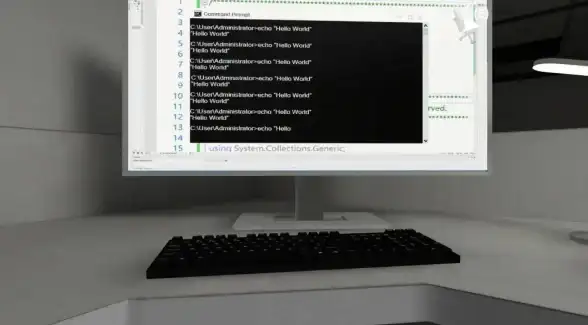
🛠️ 5种实用解决方案
1️⃣ 检查并开启隐藏的硬件功能
许多笔记本其实支持Win11要求,但BIOS设置未开启:
- 进入BIOS(开机时狂按F2/Del键)
- 开启 TPM 2.0(可能标注为“PTT”或“fTPM”)
- 启用 Secure Boot 和 UEFI模式
- 保存设置后重启,再次运行微软的 PC健康检查工具 测试。
2️⃣ 绕过限制强制安装(风险自担)
⚠️ 注意:可能导致系统不稳定或失去官方支持!
- 使用Win11镜像制作U盘启动盘(Rufus工具最新版可自动跳过TPM检测)
- 安装时删除注册表限制:按
Shift+F10打开命令提示符,输入:reg add HKLM\SYSTEM\Setup\LabConfig /v BypassTPMCheck /t reg_dword /d 1
3️⃣ 降级配置,选择Win10或轻量系统
如果硬件实在跟不上:
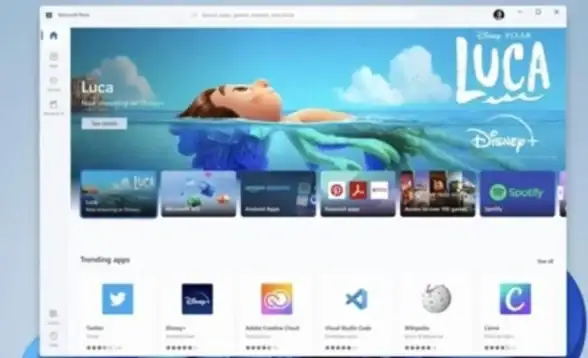
- 继续使用Win10(微软支持至2025年10月,后续可转用第三方安全补丁)
- 尝试 Linux发行版(如Ubuntu、Fedora,对老旧硬件更友好)
- 极简选择:ChromeOS Flex(适合仅需网页和文档处理的用户)
4️⃣ 外接硬件“曲线救国”
- USB TPM模块(少数主板支持外接TPM 2.0,约200元)
- 外置显卡坞(解决GPU兼容性问题,但成本较高)
5️⃣ 终极方案:换机前榨干剩余价值
如果笔记本已服役5年以上:
- 拆机升级 SSD 和 内存 延长寿命
- 二手平台回收旧机,补贴新机预算(2025年主流Win11轻薄本约4000元起)
🌟 用户实测反馈
- @数码小白:“用Rufus跳检测成功了,但偶尔蓝屏…备份数据很重要!”
- @IT大叔:“老ThinkPad刷Linux后速度飞起,比Win10还流畅✨”
📌 总结建议
- 优先尝试合法升级路径(如BIOS调整)
- 重要数据务必备份 再折腾系统
- 如果笔记本性能已明显落后,不妨趁优惠季换新🛒
你的笔记本卡在Win11门槛了吗?欢迎分享你的应对经验!👇
本文由 闽璞 于2025-08-13发表在【云服务器提供商】,文中图片由(闽璞)上传,本平台仅提供信息存储服务;作者观点、意见不代表本站立场,如有侵权,请联系我们删除;若有图片侵权,请您准备原始证明材料和公证书后联系我方删除!
本文链接:https://up.7tqx.com/wenda/607602.html

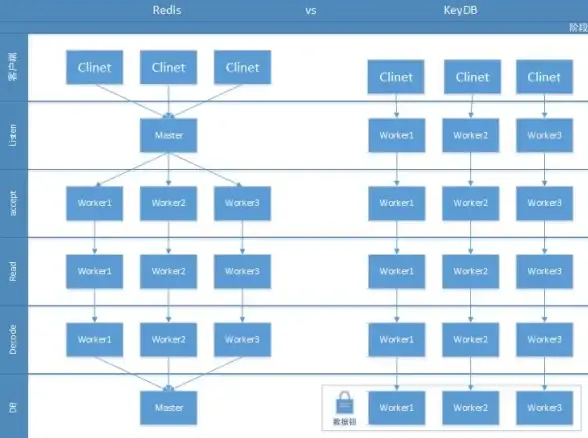
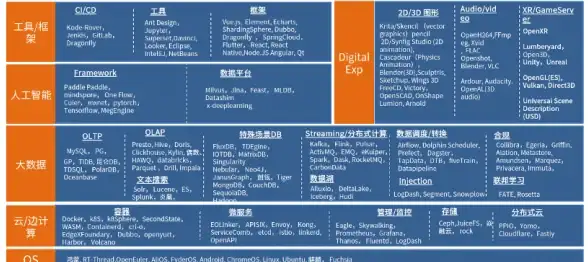




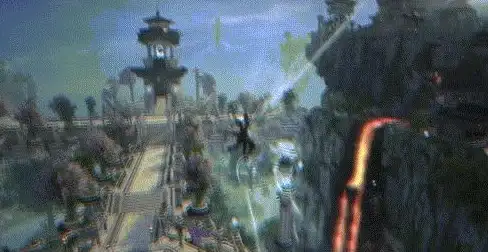

发表评论